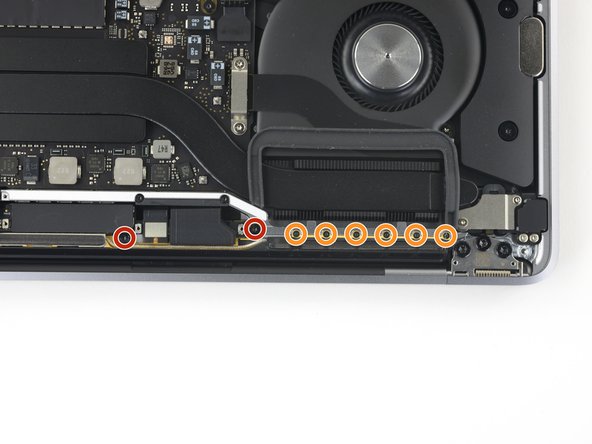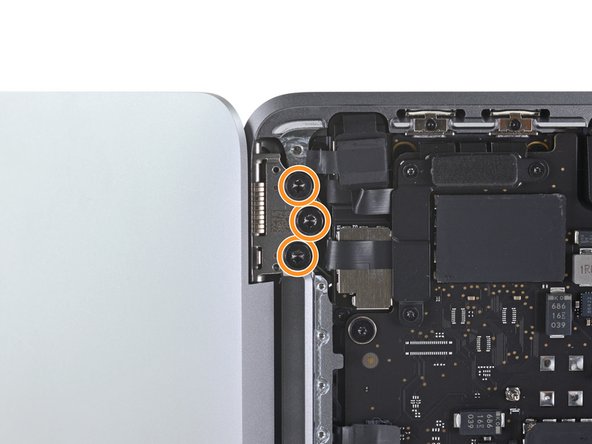はじめに
MacBook Pro (13インチ, Late 2020, M1)のディスプレイアセンブリを交換する方法です。
デバイスを解体する前に、バッテリーの残量を25%以下まで放電してください。
このガイドで使用されている画像は、別のモデルのもので見た目に若干の違いがありますが、作業自体に影響はありません。
必要な工具と部品
-
-
MacBookにBig Sur v11.1以降が搭載されている場合、自動起動の無効がうまくいかない場合があります。通常通りに作業は進みますが、デバイス内部が開いたらすぐにバッテリーを外してください。
-
P5ペンタローブドライバを使って、下部ケースを固定しているネジを6本外します。
-
6.8 mmネジー2本
-
5.3 mmネジー2本
-
3.4 mmネジー2本
-
-
オリジナルのパーツと交換用パーツをよく見比べてください。交換用パーツに付いていない残りのコンポーネントや接着シールなどは、インストールする前に新パーツに移植する必要があります。
デバイスを再組み立てする際は、これらの手順を逆の順番に従って作業を進めてください。
e-wasteを処理する場合は、認可済みリサイクルセンターR2を通じて廃棄してください。
修理が上手く進みませんか?まずはベーシックなトラブルシューティングを試してみるか、このモデルのアンサーコミュニティに尋ねてみましょう。
オリジナルのパーツと交換用パーツをよく見比べてください。交換用パーツに付いていない残りのコンポーネントや接着シールなどは、インストールする前に新パーツに移植する必要があります。
デバイスを再組み立てする際は、これらの手順を逆の順番に従って作業を進めてください。
e-wasteを処理する場合は、認可済みリサイクルセンターR2を通じて廃棄してください。
修理が上手く進みませんか?まずはベーシックなトラブルシューティングを試してみるか、このモデルのアンサーコミュニティに尋ねてみましょう。
36 の人々がこのガイドを完成させました。
以下の翻訳者の皆さんにお礼を申し上げます:
100%
Midori Doiさんは世界中で修理する私たちを助けてくれています! あなたも貢献してみませんか?
翻訳を始める ›
7 件のコメント
Congrats on a job excellently done. These procedures are comprehensive and makes the process seem effortless. Thumbs Up.
Excellent guide and may the Force be with Carsten Frauenheim!
From one complete noob to any others out there - magnetized screwdrivers were life-savers, especially in getting everything back together. I used a magnet on a little flashlight I had handy. Just move the screwdriver shaft back and forth across the magnet for a few seconds. The affect will diminish after a little while so when those freaking tiny screws start falling off, just stroke that mag again and you're cooking with crisco.
An excellent guide and the time estimate is spot-on. Taking it all apart is fairly easy/straightforward. Getting back to gutter properly is a little harder. Pay special attention to how those spring hinges for the display cables come out/go in. It's not exactly intuitive. Also, the plethora of very tiny screws is considerable. Keep them organized and don't stop them. Lastly, pay close attention to getting the cover back on correctly. The clips near the hinges can be a little tricky and be sure the side clips really click in. Otherwise, this a a reasonable fix and is entirely possible even for someone of limited experience. Thank you!